
Вы можете переустановить Windows с нуля используя ключ продукта, поставляемый с вашим ПК, но вам придется искать установочный носитель самостоятельно. Microsoft предлагает бесплатные файлы ISO для загрузки; Вы просто должны знать, где искать.
Есть несколько способов сделать это, но все они узкие и узкие - вам не придется посещать тенистые BitTorrent сайт для загрузки ISO-образов, которые могут быть заполнены вредоносным ПО. Вместо этого вы получаете официальные установочные носители прямо от Microsoft.
ПРИМЕЧАНИЕ. В зависимости от используемой OEM-версии Windows у вас может возникнуть проблема с использованием ключа OEM в розничной версии Windows. Если он не активируется, вы всегда можете установить, а затем позвонить в Microsoft, чтобы попросить их исправить это и позволить вашей копии активироваться. Самое главное, чтобы у вас был действующий лицензионный ключ.
Загрузите Windows 10 или 8.1 ISO с помощью Media Creation Tool
Если у вас есть доступ к компьютеру с Windows, официальный метод загрузки ISO-образов для Windows 8.1 и 10 - это Media Creation Tool. Процесс использования инструмента во многом одинаков для обеих версий Windows, поэтому в нашем примере мы будем использовать Windows 10 Media Creation Tool. Мы просто отметим, где что-то отличается.
СВЯЗАННЫЕ С: Как найти утерянные ключи продуктов Windows или Office
Одно предостережение, о котором вы должны знать заранее, заключается в том, что вы больше не можете загрузить ISO для Windows 8 - только 8.1. Ключи продукта для Windows 8 и 8.1 различаются, поэтому, если у вас есть ключ продукта Windows 8, вы не сможете просто использовать его для установки Windows 8.1. Вместо этого вам нужно будет установить Windows 8, а затем выполнить бесплатное обновление до 8.1. После обновления Windows назначит установке новый ключ продукта. Вы можете найти этот ключ продукта различными способами и сохраните его на будущее. После этого вы сможете выполнить чистую установку Windows 8.1, используя новый ключ продукта, и вам не придется сначала беспокоиться об установке Windows 8 и переходе по маршруту обновления.
Начните с загрузки либо Инструмент для создания Windows 10 Media или Средство создания мультимедиа Windows 8.1 . После загрузки файла просто дважды щелкните его, чтобы запустить инструмент, а затем нажмите «Да», чтобы дать ему разрешение на внесение изменений в ваш компьютер. Когда инструмент запустится, нажмите «Принять», чтобы принять условия лицензии. Обратите внимание, что версия инструмента для Windows 8.1 не требует от вас принятия условий лицензии.
(Если вы не хотите использовать Media Creation Tool и просто хотите загрузить файл ISO напрямую, просто изменить пользовательский агент вашего браузера в браузер, отличный от Windows, например Apple Safari на iPad, пока вы просматриваете страницу загрузки. Microsoft предложит вам прямую загрузку ISO-файла Windows 10 или Windows 8.1 вместо стандартного средства создания мультимедиа, которое работает только в Windows.)
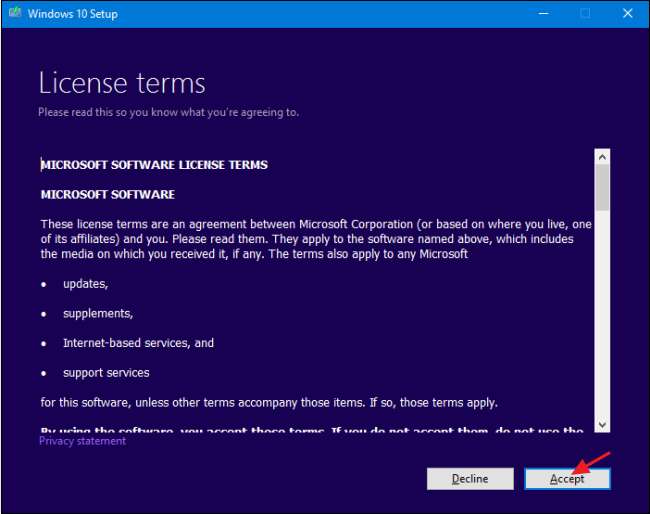
Когда инструмент спросит, что вы хотите сделать, выберите «Создать установочный носитель для другого ПК», а затем нажмите «Далее». Версия инструмента для Windows 8.1 также не предоставляет эту возможность; по умолчанию он просто создает установочный носитель для другого ПК (что нам и нужно).
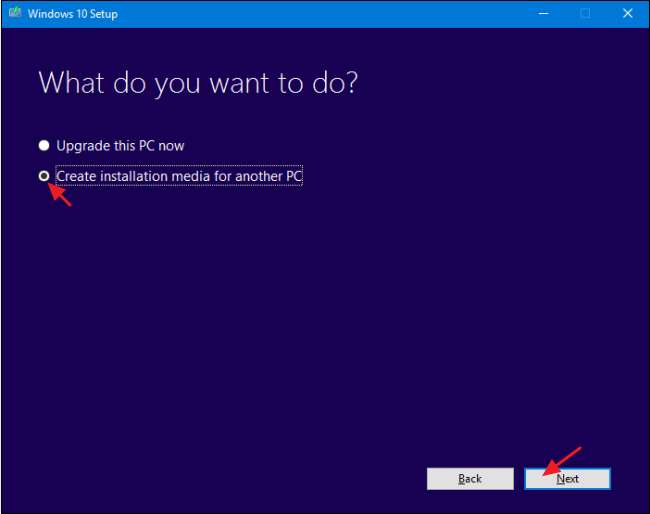
Инструмент предложит язык, выпуск и архитектуру для Windows на основе информации о ПК, на котором запущено средство. Если вы собираетесь использовать установочный носитель на этом компьютере, просто нажмите «Далее». Если вы планируете установить его на другой компьютер, снимите флажок «Использовать рекомендуемые параметры для этого компьютера», выберите параметры, более подходящие для имеющейся у вас лицензии, а затем нажмите «Далее». Обратите внимание: если вы используете версию 8.1 инструмента, вы фактически начинаете с этого экрана. Инструмент также не рекомендует варианты; вы должны сами их выбрать.
Помните, что ваша лицензия будет работать только с правильной версией Windows - если ваша лицензия предназначена для 64-битной Windows 10 Pro, вы не можете установить 32-битную Windows 10 Home вместе с ней, поэтому убедитесь, что ваш выбор здесь соответствует тому, что указан на вашем ключ продукта.
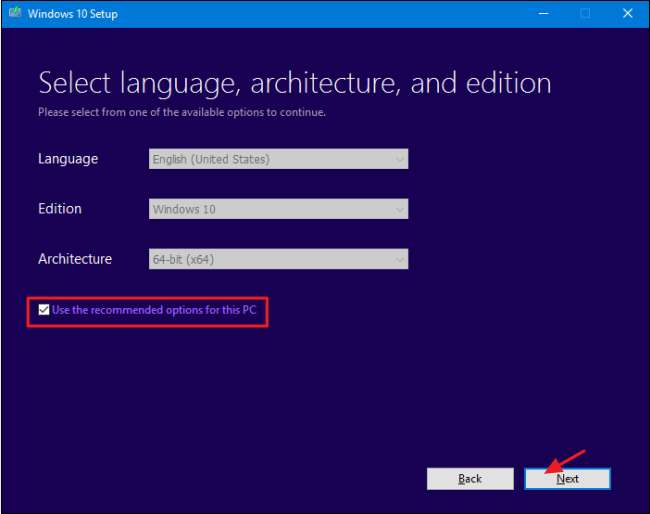
Затем выберите, хотите ли вы, чтобы инструмент создавал загрузочную флешку с установочным носителем или просто создавал файл ISO, который вы можете использовать или записать на DVD позже. В этом примере мы используем ISO-файл, но процесс в любом случае будет таким же. Если вы выберете вариант USB, вам потребуется USB-накопитель с объемом не менее 3 ГБ. Кроме того, во время процесса USB-накопитель будет отформатирован, поэтому убедитесь, что на нем нет ничего нужного. Выберите нужный вариант и нажмите «Далее».
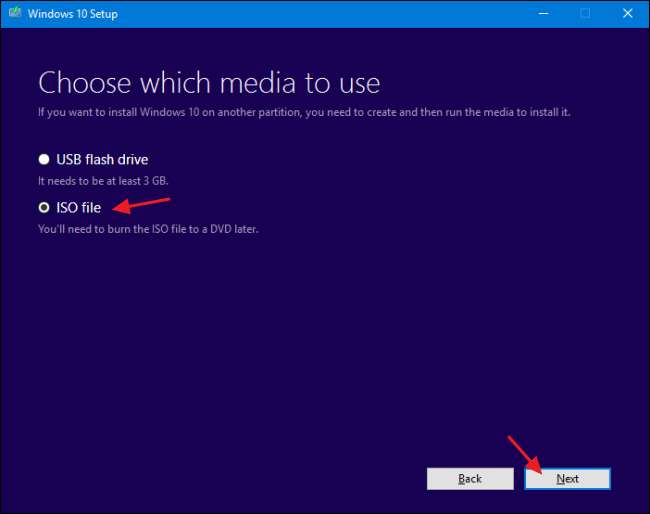
Выберите место для сохранения готового файла ISO (или наведите инструмент на правый USB-накопитель, если вы выбрали такой вариант).
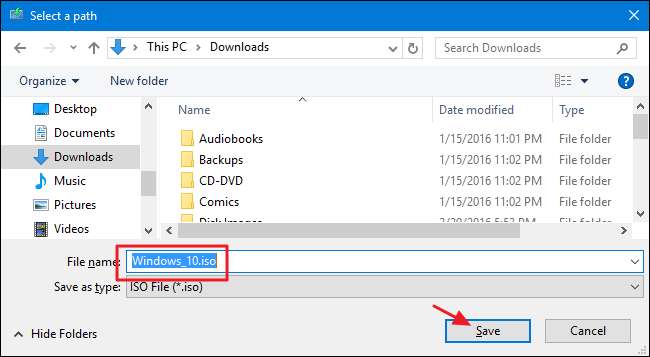
На этом этапе Media Creation Tool начнет загрузку файлов и сборку вашего ISO, что может занять довольно много времени в зависимости от вашего интернет-соединения. Когда все будет готово, вы можете нажать «Открыть DVD-рекордер», если хотите продолжить и создать диск, или просто нажать «Готово», если вы не хотите создавать диск прямо сейчас.
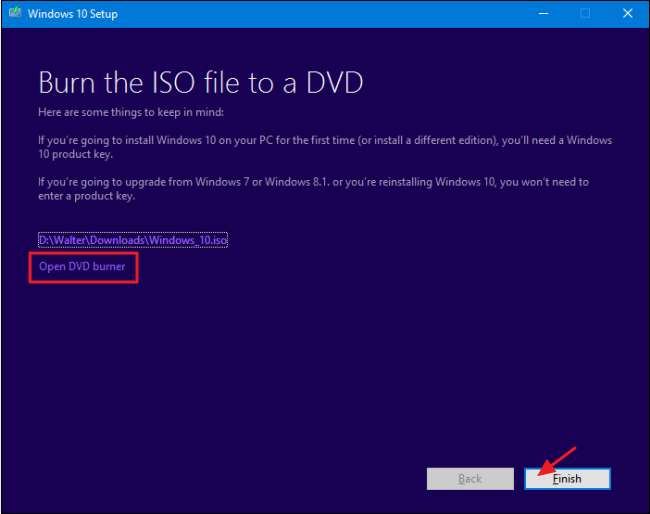
СВЯЗАННЫЕ С: Как сделать чистую установку Windows 10 простым способом
Теперь, когда у вас есть новый ISO-образ, вы готовы использовать его так, как считаете нужным. Вы можете продолжить и выполнить чистая установка винды (что технически вы даже не нужен ключ продукта сделать), используйте ISO, чтобы создать виртуальная машина , или просто сохраните его, когда он вам понадобится в будущем.
Загрузите ISO-образ Windows 7 SP1 прямо с веб-сайта Microsoft
Microsoft предоставляет Windows 7 SP1 ISO для прямой загрузки через свой сайт. Единственная загвоздка в том, что для загрузки файла вам понадобится действующий ключ продукта, а OEM-ключи (например, тот, который находится на наклейке под вашим ноутбуком) работать не будут. Если это вы, переходите к следующему разделу.
Если у вас есть действующий розничный ключ, перейдите в Страница загрузки Windows 7 , введите ключ продукта и нажмите «Подтвердить», чтобы начать процесс загрузки.
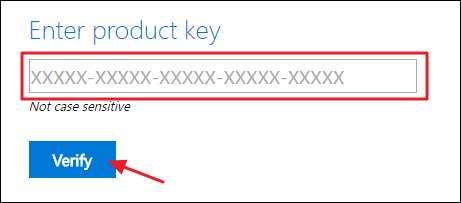
После проверки ключа продукта выберите язык продукта, который хотите загрузить, и нажмите «Подтвердить».
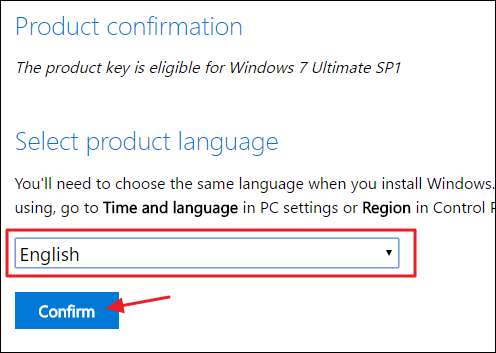
Затем выберите, хотите ли вы 32-битную или 64-битную версию Windows 7. Когда вы щелкнете нужную версию, начнется загрузка. Обратите внимание, что ссылки для скачивания, созданные на сайте, действительны только в течение 24 часов. Конечно, вы всегда можете вернуться и снова пройти процесс проверки и выбора, чтобы сгенерировать новые ссылки.
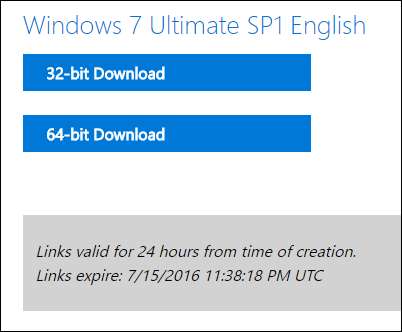
После загрузки файла ISO вы можете записать его на DVD, щелкнув его правой кнопкой мыши в проводнике Windows и выбрав «Записать образ диска», чтобы записать его на диск. Если вы хотите установить Windows 7 с USB-накопителя, лучше всего использовать Инструмент загрузки Windows 7 USB / DVD чтобы поместить этот ISO-файл на USB-накопитель.

СВЯЗАННЫЕ С: Как обновить Windows 7 сразу с помощью накопительного пакета Microsoft Convenience Rollup
Загруженный ISO-образ, который вы получите от Microsoft, включает Windows 7 с пакетом обновления 1. При установке Windows 7 вы можете избежать хлопот с загрузкой и установкой сотен обновлений, выпущенных после SP1, установив Накопительный пакет обновлений Windows 7 SP1 . Даже лучше, почему бы не потратить немного больше времени и slipstream - накопительный пакет для удобства прямо в свой ISO-образ Windows 7? Таким образом, всякий раз, когда вы устанавливаете Windows 7 в будущем, у вас будет один ISO-образ со всеми уже включенными обновлениями (по крайней мере, до мая 2016 года).
Загрузите любой ISO-образ Windows или Office с помощью бесплатного стороннего инструмента
Раньше Microsoft делала все эти ISO-образы доступными через сайт Digital River, но теперь этого не происходит. Вместо этого они хранятся на сайте TechBench. Тем не менее, ISO может быть трудно найти, и для версий Windows, кроме самой последней, сайт очень сильно пытается подтолкнуть вас к использованию Media Creation Tool. Введите Инструмент загрузки Microsoft Windows и Office ISO . Эта бесплатная утилита предоставляет простой интерфейс, который позволяет вам выбрать нужную версию Windows, а затем загрузить ISO для этой версии прямо с серверов загрузки Microsoft. Сюда входят различные сборки Windows 10 Insider Preview. Вы также можете использовать этот инструмент для загрузки ISO-образов для определенных версий Microsoft Office.
Сначала перейдите на HeiDoc.net и возьмите Инструмент загрузки Microsoft Windows и Office ISO . Это бесплатный и портативный инструмент, поэтому установка не требуется. Просто запустите исполняемый файл. В главном окне выберите версию Windows или Office, которую хотите загрузить.

Щелкните раскрывающееся меню «Выбрать выпуск», а затем выберите нужную версию. Обратите внимание, что в дополнение к обычным выпускам продукта (например, Home или Professional) вы также можете загрузить версии для конкретных регионов, такие как Windows N (которая продается на европейском рынке и не включает мультимедийные приложения, такие как Media Player и DVD Maker. ) и Windows K (которая продается на корейском рынке).
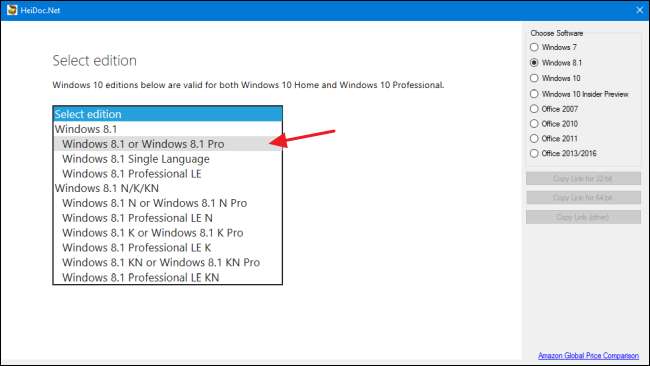
Выбрав версию, которую хотите загрузить, нажмите «Подтвердить».
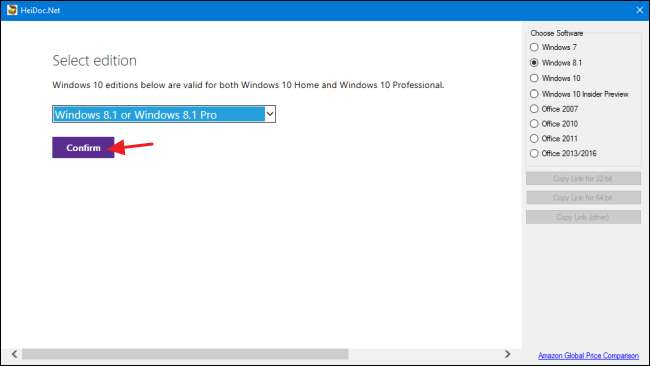
Затем используйте раскрывающееся меню, которое появляется, чтобы выбрать язык продукта, который вы хотите загрузить, а затем нажмите кнопку «Подтвердить» в раскрывающемся меню языка.

Наконец, выберите, загружать ли 32-разрядную или 64-разрядную версию продукта. Нажатие любой кнопки загрузки инициирует загрузку с помощью инструмента загрузки ISO, поэтому вам нужно будет держать его открытым до завершения загрузки. Кроме того, вы можете использовать кнопки «Копировать ссылку» справа, чтобы скопировать прямую ссылку для загрузки в буфер обмена, а затем загрузить файл с помощью браузера. В любом случае обратите внимание, что большинство ссылок, созданных инструментом, действительны только в течение 24 часов, хотя вы всегда можете вернуться и сгенерировать новые ссылки.
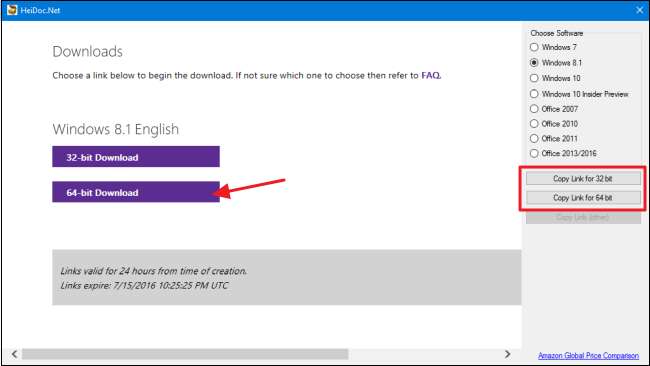
И это все, что нужно для использования Microsoft Windows и Office ISO Download Tool. Да, вы можете кое-что из этого сделать, покопавшись на сайте TechBench, но использование этой умной маленькой утилиты быстрее и избавляет от лишних хлопот. Кроме того, для некоторых продуктов, таких как Windows 8.1, найти прямую загрузку на сайте практически невозможно.
Microsoft также предоставляет другое программное обеспечение через Центр оценки TechNet . Например, вы можете загрузить пробную версию Windows Server 2012 R2 и ввести законный ключ продукта, чтобы получить полную версию. Просто щелкните заголовок «Оценить сейчас» на сайте, чтобы увидеть, какие пробные версии программного обеспечения предлагаются. Перед загрузкой вам нужно будет войти в систему с учетной записью Microsoft.
Кредит изображения: bfishadow на Flickr







